Non è stato possibile contattare il controller di dominio Active Directory

Si è verificato l' errore " (’ error)Impossibile contattare un controller di dominio Active Directory per il dominio(An Active Directory Domain Controller for the domain could not be contacted) " ? La maggior parte degli utenti riscontra questo problema mentre desidera aggiungere un'altra workstation Windows(Windows Workstation) a un determinato dominio. Questo problema si verifica fondamentalmente quando si desidera aggiungere un'altra workstation Windows(Windows workstation) a un dominio. Se analizziamo le sue cause, possiamo concludere che ci sono due ragioni principali alla base di questo errore : configurazione errata del DNS e malfunzionamento del DNS(DNS misconfiguration and DNS malfunctioning) . Possiamo risolvere questo problema? Sì, ci sono modi per correggere questo errore e aggiungere altre workstation Windows(Windows workstations) a un dominio.

Per aggiungere un'altra workstation Windows(Windows Workstations) , è necessario seguire i passaggi indicati di seguito:
1. Fare clic con il pulsante destro del mouse su Questo PC(Right-click on This PC) e selezionare Proprietà( Properties) per aprire Proprietà del sistema. ( System Properties. )

2. Si aprirà una finestra delle proprietà del sistema. Fare clic(Click) su Modifica impostazioni(Change Settings) nell'angolo destro sotto il nome del computer, le impostazioni del dominio e del gruppo di lavoro( computer name, domain and workgroup settings) .

3. Appariranno nuove(New system) proprietà di sistema. Fare clic(Click) sul pulsante Modifica(Change) come mostrato di seguito:
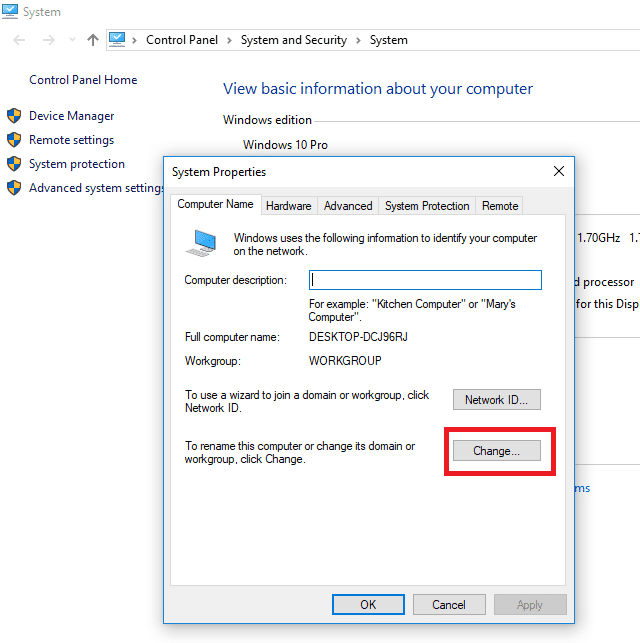
4. Fare clic sull'opzione di dominio, quindi su Aggiungi il nome di dominio(Add the domain name) a cui connettersi e fare clic su OK . Dopo aver fatto clic su OK, vedrai questo errore:
"Impossibile contattare un controller di dominio Active Directory (AD DC) per il dominio "123xyz.com"".(“An Active Directory Domain Controller (AD DC) for the domain “123xyz.com” could not be contacted”.)
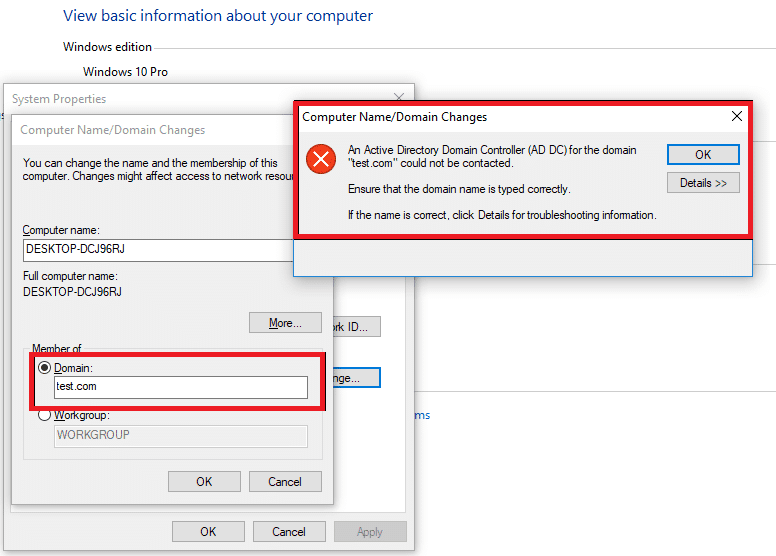
In questa sezione, discuteremo in dettaglio i fattori di questo errore:
- Configurazione errata del DNS:(DNS misconfiguration:) la causa principale di questo errore è una configurazione errata del DNS(DNS misconfiguration) . Tuttavia, la buona notizia è che può essere facilmente riconfigurato in modo da poter correggere questo errore.
- Servizi DNS:(DNS services:) un'altra delle principali cause di questo errore potrebbe essere il malfunzionamento dei servizi DNS . C'è una soluzione a questo problema, basta riavviare i servizi.
(Fix Active Directory Domain Controller Could)Correzione dell'errore(Error) Impossibile contattare il controller di dominio Active Directory
Come correggere questo errore?(How to fix this error?)
Ora discuteremo vari metodi e passaggi associati per correggere questo errore. Abbiamo avuto modo di sapere cosa significa questo errore e come si verifica. Ora impareremo come correggere questo errore.
Metodo 1: aggiungi una nuova configurazione DNS(Method 1: Add New DNS Configuration)
Come abbiamo notato, il fattore principale di questo errore è la configurazione del DNS(DNS configuration) , quindi se aggiungiamo un nuovo DNS , questo potrebbe risolvere il nostro problema. Per fare ciò, devi prima accedere al tuo sistema attraverso il quale vuoi aggiungere un'altra workstation. Successivamente, è necessario seguire di conseguenza i passaggi indicati di seguito:
1. Nella barra di ricerca del menu Start (Start Menu Search) , digitare e cercare(bar type and search) il pannello di controllo,(control panel) quindi fare clic su Pannello(Control Panel) di controllo dal risultato della ricerca.

2. Passare a Rete e Internet,(Network & Internet) quindi fare clic su Centro connessioni di rete e condivisione(Network and Sharing Center) per aprire.
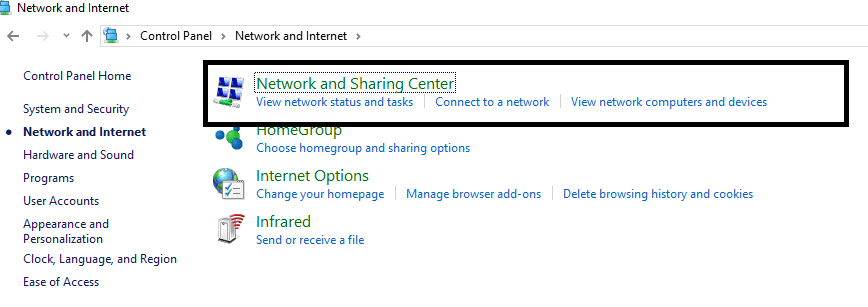
3. Fare clic sulla rete(Click on the Network) che si sta utilizzando “WiFi o Ethernet”.

4. Verrà visualizzata una finestra Proprietà dello stato(Status Properties) , fare clic sull'opzione Proprietà(Properties) .
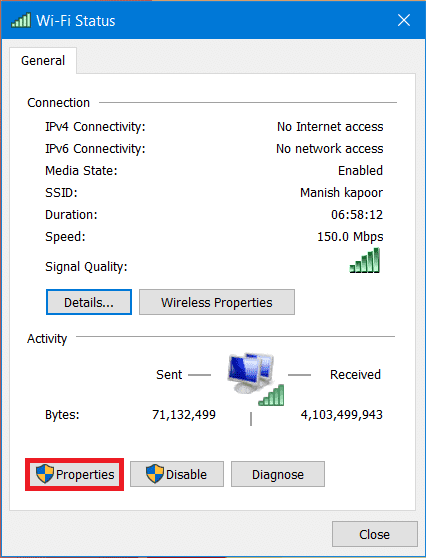
5. Selezionare Internet Protocol Version 4 (TCP/IPv4) dall'elenco e fare clic su Proprietà.(Properties.)

6. Nella finestra delle proprietà del (Properties)protocollo Internet versione 4(Internet Protocol Version 4) ( TCP/IPv4 ) , fare clic sul pulsante Avanzate(Advanced) .
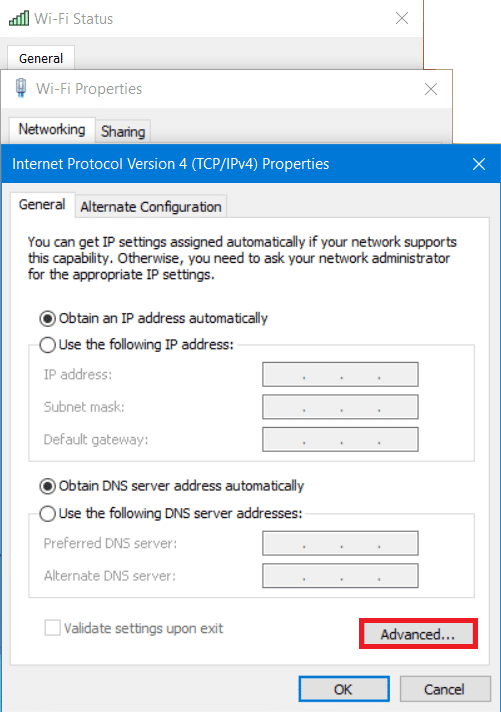
7. Passare alla scheda DNS e digitare l' (DNS)indirizzo IP del( IP address of your domain) controller di dominio nella casella dell'indirizzo del server(server address box) come mostrato di seguito. Fare clic su Aggiungi(Add) , quindi toccare il pulsante OK .

8. Chiudi tutte le finestre e riavvia il sistema.
Ora prova di nuovo ad aggiungere un'altra workstation Windows(Windows Workstation) , potrebbe funzionare.
Leggi anche: (Also Read:) Correggi DLL(Fix DLL) non trovata(Found) o mancante sul tuo computer Windows(Computer)
Metodo 2: riavvia il servizio DNS(Method 2: Restart DNS Service)
Se il metodo(method didn) sopra non ha funzionato per risolvere l' errore Impossibile contattare il controller di dominio Active Directory , è possibile(Active Directory Domain Controller Could)
Se il metodo precedente non risolve l'errore, è possibile che la causa dell'errore non sia un'errata configurazione del DNS(DNS misconfiguration) . Un altro problema potrebbe essere il malfunzionamento del servizio DNS(DNS service) . È stato notato che alcuni utenti riscontrano questo errore a causa del mancato funzionamento del servizio DNS(DNS service) sul sistema. Anche(Again) in questo caso , abbiamo la soluzione a questo problema. Seguire sistematicamente i passaggi indicati per correggere l'errore riavviando il servizio DNS(DNS service) :
1. Premi il tasto Windows Key + R per aprire Esegui(Run) , quindi digita " services.msc " e premi Invio.

2. Si aprirà una finestra (Window)Servizi , individuare (Services) il servizio client DNS. (DNS Client service. )Fare clic con il tasto destro del mouse (Right-click )su Client DNS(on DNS Client) e selezionare Riavvia.(Restart.)

Nota:(Note:) se non trovi alcuna opzione di riavvio(restart option) e non riesci a riavviarlo da questo metodo, non devi preoccuparti. Devi solo aprire un prompt dei comandi(Command Prompt) con privilegi elevati sul tuo sistema.
3. Digitare(Type) il seguente comando e premere Invio:(Enter:)
net stop dnscache
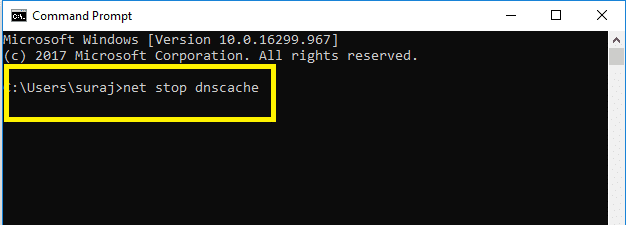
5. Per riavviarlo, digitare:
net start dnscache

In questo modo puoi riavviare il tuo servizio DNS(DNS service) . Una volta completati i passaggi, prova a unirti di nuovo al dominio.
Leggi anche: Il (Also Read:) WiFi non(WiFi doesn) ha un errore di configurazione IP(IP configuration) valido ? 10 modi(Ways) per risolverlo!
Metodo 3: connessione utilizzando le impostazioni di Windows(Method 3: Connect Using Windows Settings)
Se stai ancora lottando per connettere il dominio, non preoccuparti(t worry) perché possiamo connettere il dominio che desideri e aggiungere la tua workstation utilizzando l'app Impostazioni di Windows(Windows Settings app) . Di solito, gli utenti connettono le proprie workstation a un dominio utilizzando le proprietà di sistema(System) . Tuttavia, puoi connetterti al dominio seguendo i passaggi indicati di seguito:
1. Premi il tasto Windows Key + I per aprire Impostazioni(Setting) , quindi fai clic sull'opzione Account .(Accounts )

2. Fare clic sulla scheda " Accedi al lavoro o alla scuola(Access work or school) " nel pannello di sinistra. Tocca l' opzione Connetti .(Connect)
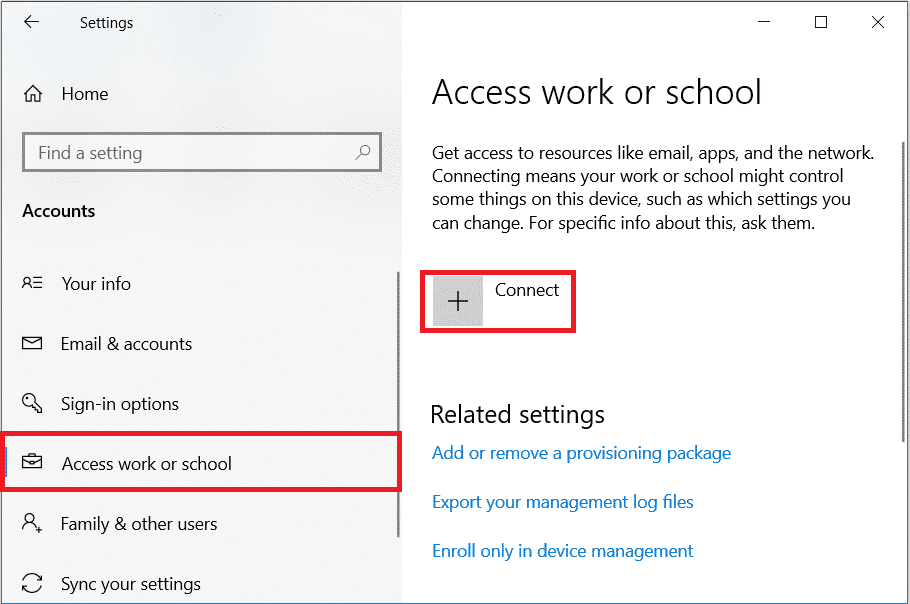
3. Si aprirà una finestra di configurazione(Setup window) , fare clic sul collegamento " Unisci questo dispositivo a un dominio Active Directory locale" in basso.(Join this device to a local Active Directory Domain’)

4. Digitare il nome di dominio con il nome .local (xxx.local)(.local name (xxx.local)) e salvare questa impostazione.
5. Immettere la password dell'amministratore(admin password) quando richiesto, quindi riavviare il sistema.
Leggi anche:(Also Read:) Come configurare una VPN su Windows 10
Si spera che i metodi sopra menzionati ti aiutino a correggere l'errore Impossibile contattare il controller di dominio di Active Directory( fix Active Directory Domain Controller Could Not Be Contacted error) . Ma se hai ancora domande su questo tutorial, sentiti libero di chiedere loro nella sezione commenti(comment section) .
Related posts
Correzione I servizi di dominio Active Directory non sono attualmente disponibili
Fix Services e Controller app High CPU usage in Windows 10
Fix Universal Serial Bus (USB) Controller Driver Issue
Fix Could Non Connect allo Steam Network Error
Fix File è danneggiato e Could non essere riparato
Fissare lo Active Directory Domain Services non è al momento disponibile
Fix Crypt32.dll non trovato o errore mancante in Windows 11/10
Risolto il problema con il driver della scheda Realtek PCIe GBE Family Controller
Fix DXGI_ERROR_DEVICE_REMOVED su Windows 11/10 PC
Come risolvere "Risorse del controller USB insufficienti" su Windows 10
Fix Klif.sys Blue Screen error in Windows 10
Correggi l'errore "Non sono disponibili dispositivi Mixer attivi" in Windows
Pulsante di problemi Fix su Windows Update page
Come risolvere "iTunes non può connettersi a questo iPhone. Si è verificato un errore sconosciuto 0xe80000a" in Windows
Come correggere l'errore "Impossibile trovare un driver per la scheda di rete" di Windows
Come Fix MMC Could non creare lo snap-in
Fix Windows Could Non Complete L'installazione [RISOLTO]
Attivo Directory Domain Controller per il dominio non può essere contattato
Fix Fast Battery drain su Windows 10 utilizzando la grafica Hybrid
Fix Unclickable Taskbar; Non è possibile fare clic su Taskbar in Windows 10
